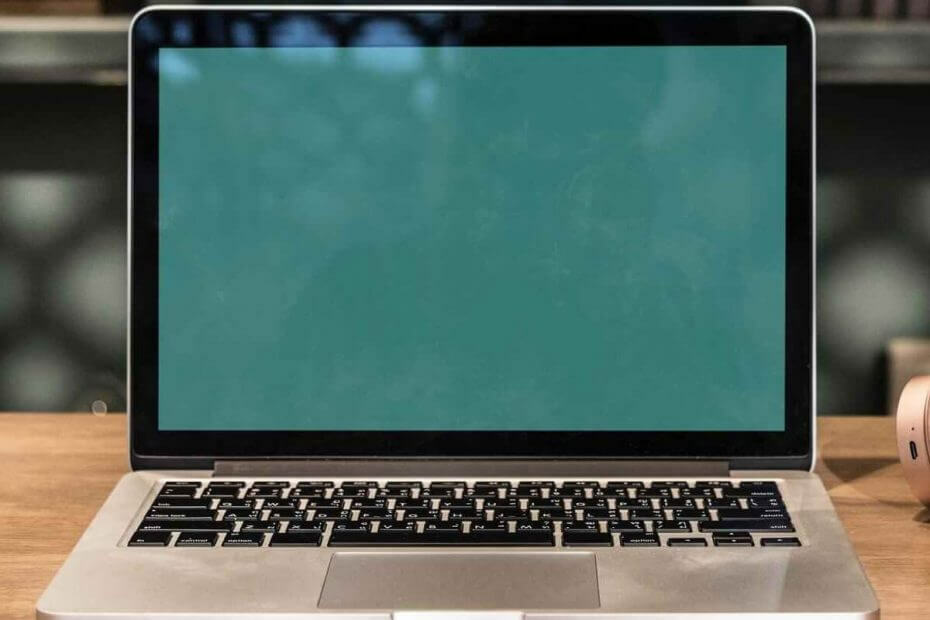Windows 10-ის ზოგი მომხმარებელი აცხადებს პრობლემის შესახებ, რომელსაც აწყდება Ethernet ადაპტერით Windows 10 მოწყობილობაზე. Ethernet არ მუშაობს მათ კომპიუტერზე, სადაც ნათქვამია:ეს მოწყობილობა არ მუშაობს სწორად, რადგან Windows- ს არ შეუძლია ამ მოწყობილობისთვის საჭირო დრაივერების ჩატვირთვა (კოდი 31)“. თუ იგივე პრობლემა დგას, არ ინერვიულოთ. პრობლემის მოგვარება შეგიძლიათ მხოლოდ ამ მარტივი გამოსწორებების დაცვით. ეს პრობლემა ჩვეულებრივ ხდება თქვენს მოწყობილობაზე Ethernet- ის გაუმართავი დრაივერის გამო. სანამ გაგრძელდება, შეეცადე ეს შეცდომები
საწყისი სამუშაოები-
1. გადატვირთეთ თქვენს კომპიუტერში და გადატვირთვის შემდეგ შეამოწმეთ მუშაობს თუ არა თქვენი ადაპტერი.
2. გათიშეთ Ethernet ადაპტერი თქვენი პორტიდან და ისევ შტეფსელი ის თუ ის ისევ არ მუშაობს, შეეცადეთ სხვა პორტში ჩართოთ.
თუ თქვენ კვლავ პრობლემის წინაშე დგახართ, გადადით ამ გამოსწორებებზე-
Fix-1 აღადგინეთ პრობლემური ადაპტერის დრაივერი -
1. თქვენ უნდა დააჭიროთ ღილაკს ვინდოუსის გასაღები + R თქვენს კლავიატურაზე, რომელიც გახსნის გაიქეცი ფანჯარა.
2. შემდეგ, აკრიფეთ „რეგედიტი“. ამის შემდეგ დააჭირეთ ღილაკს ”კარგი“.

3. უბრალოდ გადადით ამ ადგილას მარცხენა მხარეს რეესტრის რედაქტორი ფანჯარა-
HKEY_LOCAL_MACHINE \ SYSTEM \ CurrentControlSet \ Control \ Network
4. დააჭირეთ მაუსის მარჯვენა ღილაკს ზე "ქსელი”ღილაკს და დააჭირეთ ღილაკს”ექსპორტი”თქვენს კომპიუტერში გასაღების სხვა ადგილას გასაგზავნად.
თუ რამე არასწორია, შეგიძლიათ მისი ადვილად აღდგენა.
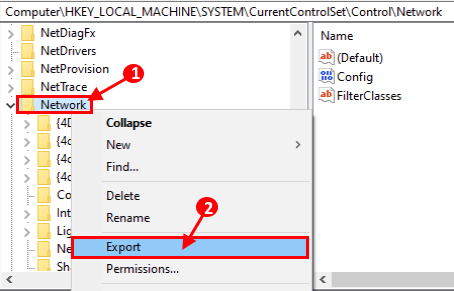
5. ახლა, მარჯვენა მხარესქსელი", იპოვნეთ ორობითი გასაღები, სახელწოდებით"კონფიგურაცია“.
6. დააჭირეთ მაუსის მარჯვენა ღილაკს "კონფიგურაცია”და დააჭირეთ ღილაკს”წაშლა“.
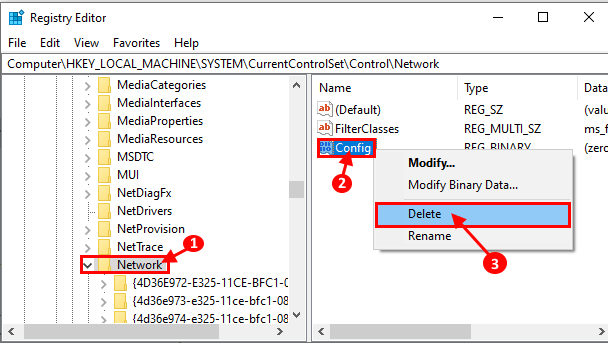
დახურვა რეესტრის რედაქტორი.
5. თავდაპირველად, თქვენ უნდა დააჭიროთWindows Key + X‘ერთად თქვენი კლავიატურადან.
6. შემდეგ, დააჭირეთ ღილაკს "Მოწყობილობის მენეჯერი“.

7. ახლა, Მოწყობილობის მენეჯერი ფანჯარა, გაფართოებაᲥსელის ადაპტერები”და დააჭირეთ მაუსის მარჯვენა ღილაკს პრობლემურ ადაპტერზე და დააჭირეთ ღილაკს ”მოწყობილობის დეინსტალაცია“.
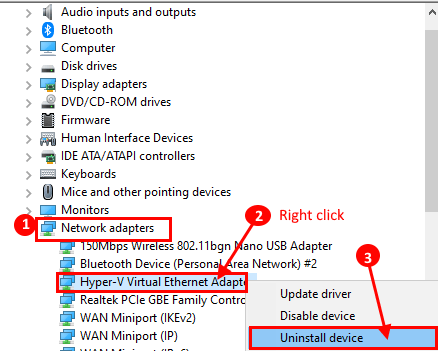
ახლა, გადატვირთეთ თქვენი მოწყობილობა
Ethernet– ის დრაივერი უნდა დამონტაჟდეს თავისთავად.
8. თუ მაინც ვერ ხედავთ Ethernet ადაპტერის დრაივერს მოწყობილობების სიაში, დააჭირეთ ღილაკს "მოქმედება”მენიუში და შემდეგ დააჭირეთ ღილაკს”დაასკანირეთ ტექნიკის ცვლილებები“.
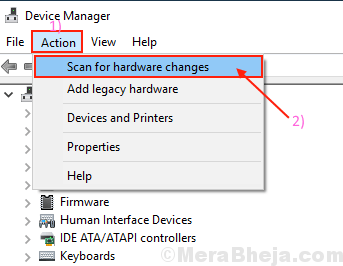
თუ ჯერ კიდევ ვერ ხედავთ მძღოლს მოწყობილობების სიაში, შეგიძლიათ ჩამოტვირთოთ მძღოლი თქვენი მოწყობილობისთვის წარმოების ვებსაიტიდან.
Fix-2 ჩამოტვირთეთ Ethernet ადაპტერის დრაივერი წარმოების ვებსაიტიდან -
შესაძლებელია Ethernet ადაპტერის უახლესი ვერსიის ჩამოტვირთვა თქვენს კომპიუტერში, მხოლოდ ნაწარმის ვებსაიტზე გადასვლით. შეგიძლიათ შეამოწმოთ პრობლემური Ethernet დრაივერის წარმოების სახელი აქ Მოწყობილობის მენეჯერი.
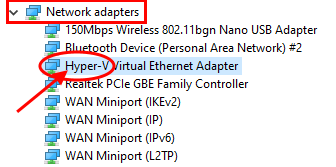
1. უბრალოდ Google- ში დრაივერის სახელი (მაგალითად - ჩვენი სისტემისთვის) -Hyper-V ვირტუალური Ethernet ადაპტერის დრაივერი Windows 10-ისთვის“).
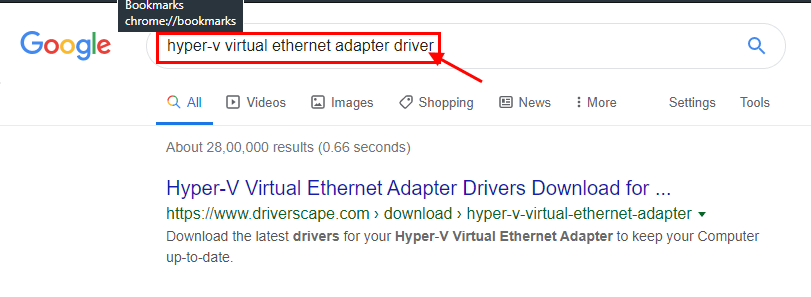
2. ჩამოტვირთეთ მძღოლი და დააინსტალირეთ მძღოლი თქვენს მძღოლზე. დაველოდოთ ინსტალაციის დასრულებას. გადატვირთეთ თქვენს კომპიუტერში დაასრულეთ ინსტალაციის პროცესი.
ინსტალაციის შემდეგ, უნდა გამოიყენოთ Ethernet დრაივერი.
Fix-3 დააინსტალირეთ შესაბამისი დრაივერი თქვენი სისტემისთვის-
1. დაჭერის შემდეგ ვინდოუსის გასაღები შენი კლავიატურადან, აკრიფეთ „Მოწყობილობის მენეჯერი“.
2. ამის შემდეგ, დააჭირეთ ღილაკს "Მოწყობილობის მენეჯერი”ძიების შედეგში.
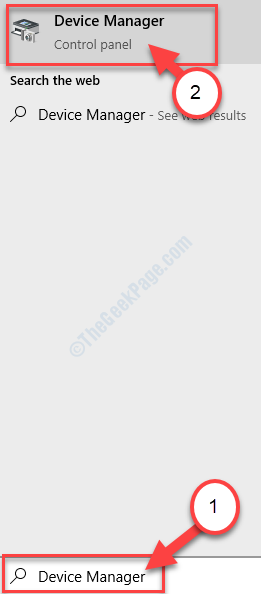
3. იმ Მოწყობილობის მენეჯერი ფანჯარა, გაფართოებაᲥსელის ადაპტერები" და მერე ორჯერ დააწკაპუნეთ პრობლემურ ადაპტერზე მისი გახსნისთვის Თვისებები.
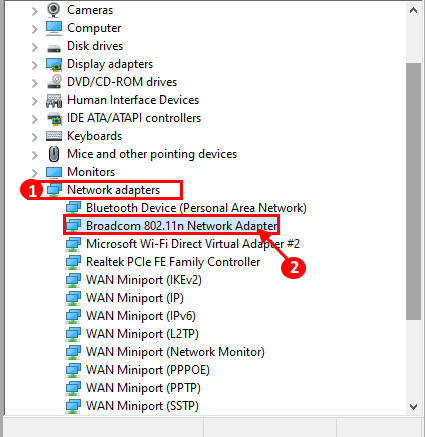
4. ახლა, დააჭირეთ ღილაკს "დეტალები”ჩანართი.
5. ახლა, ქვეშ "ქონება”ვარიანტი დააჭირეთ ჩამოსაშლელს, დააჭირეთ”აპარატურის პირადობის მოწმობები”ჩამოშლადიდან.
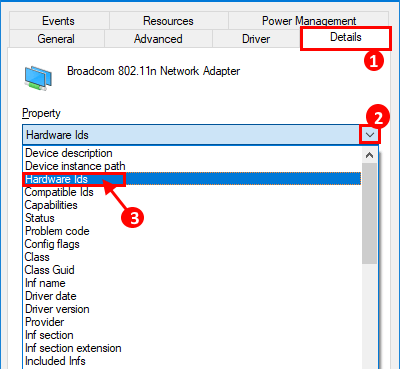
6. ახლა,მნიშვნელობა”Of”აპარატურის პირადობის მოწმობები“, დააჭირეთ მაუსის მარჯვენა ღილაკს ბოლო მნიშვნელობაზე და დააჭირეთ ღილაკს ”კოპირება“.
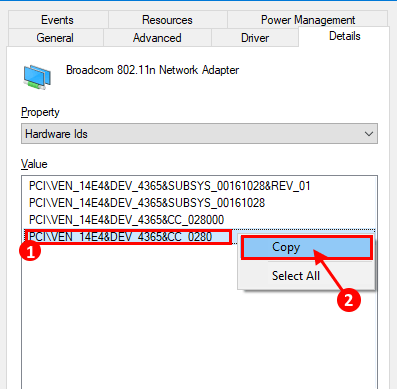
7. ჩასვით ID– ის მნიშვნელობა Google– ის ძიებაში და მოძებნეთ იგი. ახლა მოძებნეთ უახლესი დრაივერი ძიების შედეგებში.
8. მძღოლის ვებსაიტზე გადასვლის შემდეგ, მოძებნეთ უახლესი მძღოლი, მოძებნეთ უახლესი „თარიღი”მძღოლი გაათავისუფლეს.
9. Დააკლიკეთ "გადმოწერა”მძღოლის ჩამოსატვირთად.
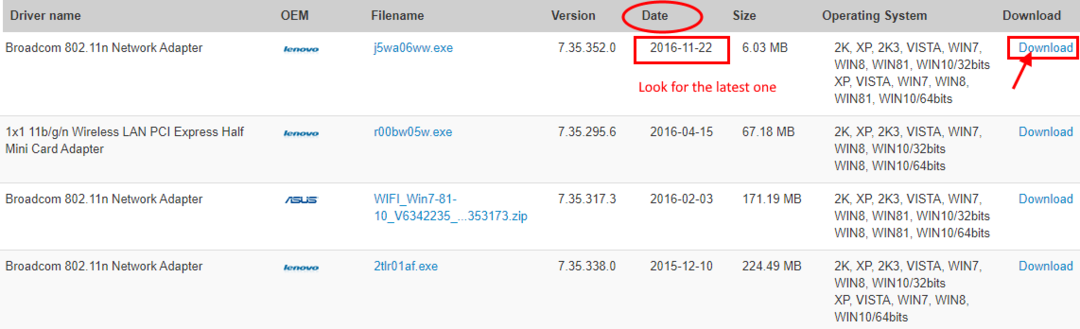
დრაივერის ჩამოტვირთვის შემდეგ, დააინსტალირეთ დრაივერი თქვენს კომპიუტერში.
მძღოლის დაყენების შემდეგ, გადატვირთეთ თქვენს კომპიუტერში დაასრულეთ ინსტალაციის პროცესი.
თქვენ უნდა გქონდეთ Ethernet მოწყობილობის გამოყენება, შეცდომის კოდი -31 კვლავ განმეორების გარეშე.